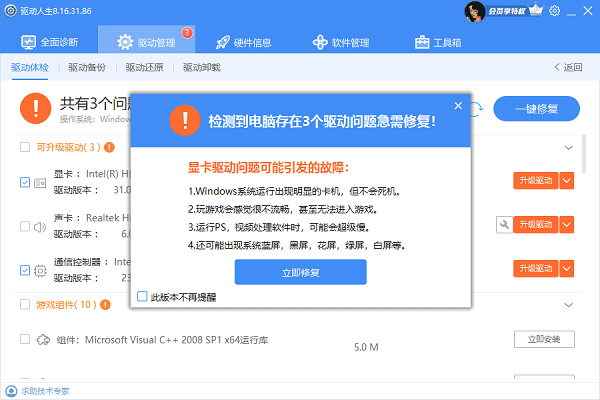电脑在使用的过程中肯定多多少少会出现一些小问题的,比如说电脑网络连接是正常的 ,但是上不了网。这种情况应该很多小伙伴都遇到过,在遇到电脑连接无线网络但是无法上网的情况,确实令人感到困扰。本文就根据不同的原因给大家带来了不同的解决方法,帮助您快速恢复网络连接。

一、检查网络信号与路由器状态
首先,确保您的电脑显示的无线信号强度足够。弱信号可能导致连接不稳定。同时,检查路由器是否正常工作,包括指示灯是否正常闪烁,尝试重启路由器(关闭电源后等待一分钟再开启),很多时候简单的重启就能解决许多网络连接问题。
二、重新配置网络设置
1、重新连接Wi-Fi:从电脑的无线网络列表中,先断开当前连接,再重新选择并连接到您的无线网络。
2、检查IP地址设置:有时候,自动获取IP地址功能可能会出现问题。尝试进入电脑的网络设置,将IP地址设置改为“自动获取”,或者尝试手动设置静态IP地址(需确保该IP未被其他设备占用)。
三、更新网络驱动程序
过时的网络驱动程序也可能导致连接问题。这里可以通过“驱动人生”一键检测对应型号驱动,自动匹配下载并安装最新驱动。

1、安装并打开“驱动人生”软件,切换到“驱动管理”界面然后点击立即扫描;
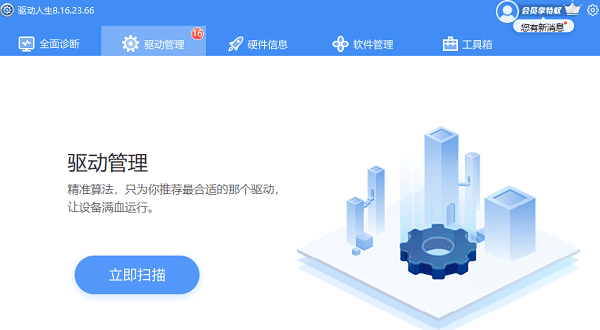
2、根据软件扫描结果找到网卡驱动进行安装更新便可以。
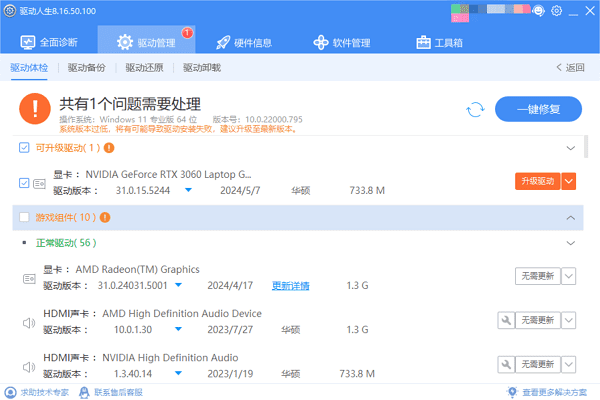
四、检查防火墙与安全软件设置
有时,过于严格的防火墙设置或第三方安全软件可能会阻止网络连接。检查这些设置,确保它们没有错误地将您的网络连接标记为不安全或阻止了必要的网络端口。
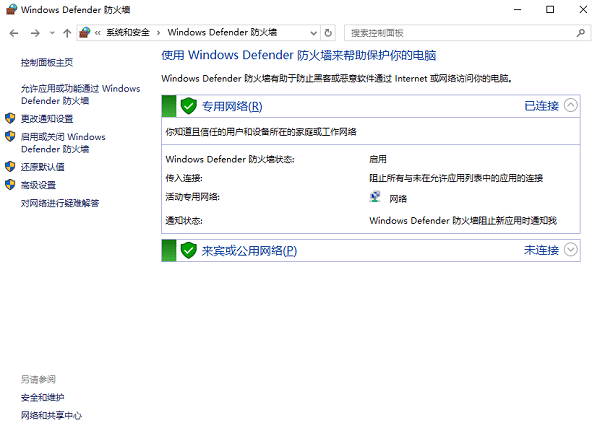
五、使用命令提示符修复网络
Windows用户可以尝试使用命令提示符进行网络故障排除:
1、打开“命令提示符”(管理员模式)。
2、输入`netsh winsock reset`回车,然后输入`netsh int ip reset`回车,这两个命令分别用于重置网络接口的网络协议和IP设置。
3、重启电脑后查看问题是否解决。
六、DNS解析问题
如果能连接网络但无法打开网页,可能是DNS解析问题。尝试更换DNS服务器:
进入网络设置中的IPv4或IPv6属性,手动更改首选DNS服务器地址为公共DNS,如Google DNS(8.8.8.8 和 8.8.4.4)或Cloudflare DNS(1.1.1.1)。
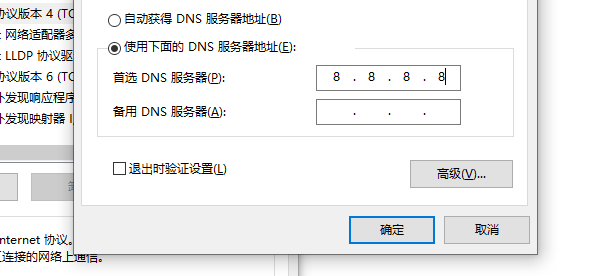
七、联系网络服务提供商
如果以上步骤都无法解决问题,可能是ISP(互联网服务提供商)方面的问题,比如线路故障或账户问题。此时,最好直接联系您的网络服务提供商寻求帮助。
以上就是电脑连接无线网络但是无法上网的解决方法,希望对你有帮助。如果遇到网卡、显卡、蓝牙、声卡等驱动的相关问题都可以下载“驱动人生”进行检测修复,同时它还支持驱动下载、驱动安装、驱动备份等等,可以灵活的安装驱动。